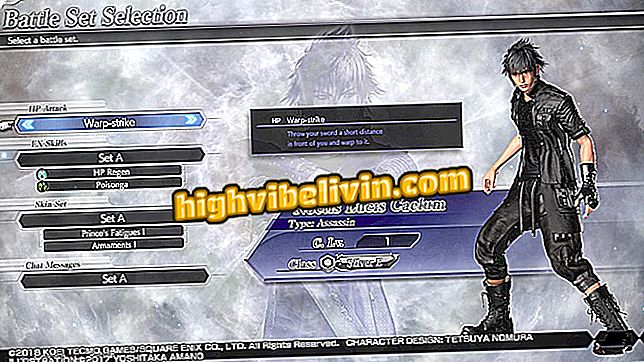Kā izveidot sīktēlu YouTube videoklipam, izmantojot Canva
Vienkāršots tiešsaistes dizaina pakalpojums Canva ļauj lietotājam izveidot YouTube video sīktēlus, neuztraucoties par attēla izmēru pikseļos un centimetros. Turklāt nav nepieciešamas uzlabotas dizaina zināšanas. Vietne piedāvā vienkāršus rīkus, kas, ja tos izmanto, var radīt interesantas daļas, lai uzlabotu jūsu kanāla atbilstību.
Sekojošais padoms ir noderīgs ikvienam, kurš vēlas izveidot video sīktēlu, bet nezina, kā izmantot uzlabotas rediģēšanas programmas. Uzziniet, kā lietot Canva.
Kā komentēt treknrakstā, slīprakstā un saskrāpēt YouTube

Uzziniet, kā saglabāt YouTube videoklipus, lai skatītos vēlāk mobilajā tālrunī
Darba sākšana
1. solis. Ja tas vēl nav, izveidojiet kontu Canva.
Lai to izdarītu, vienkārši dodieties uz vietni (canva.com) un reģistrējieties Google vai Facebook kontā. Ja vēlaties, varat arī izmantot e-pastu;

Pievienojieties Kanai
2. solis. Ja izveidots konts, ja "YouTube miniatūra" nav jūsu mājas lapas augšdaļā, noklikšķiniet uz "Vēl", lai atklātu iespējas;
Ja tā nav, noklikšķiniet uz Vēl.3. solis. Ritiniet uz sadaļu "Sociālo mediju un e-pasta galvenes" un noklikšķiniet uz "YouTube miniatūra";
YouTube4. solis. Vietne atvērs tukšu lapu ar izmēriem, kas ir ideāli piemēroti YouTube sīktēlam.

Tiks atvērta tukša lapa
Padomi sīktēla izveidei
1) Izpētiet gatavos modeļus
Kreisajā izkārtojuma sadaļā varat izvēlēties vienu no tiem un modificēt atbilstoši videoklipa tēmai un vizuālajai identitātei;

Izvēlieties izkārtojumus, kas ir gatavi modificēšanai
2) Pievienojiet tukšu lapu krāsas un tekstūras
Sadaļa "Fons" ļauj lietotājam pievienot sīktēlam krāsas un tekstūras. Lai izvēlētos, vienkārši noklikšķiniet uz jaunā izskata, kuru vēlaties;

Pievienojiet sīktēliem krāsu
3) Augšupielādējiet savus attēlus
Sadaļā "Augšupielādes" jūs varat pievienot gatavus attēlus (no sava video), kurus vēlaties izmantot sīktēlā. Vienkārši noklikšķiniet uz "Augšupielādēt savus attēlus, meklējiet failu datorā, pagaidiet, līdz tas ielādējas, un velciet to uz sīktēlu;

Augšupielādējiet savus attēlus Kanva
4) Mainiet attēla izmērus, pagrieziet un pamatojiet to
Ja vēlaties mainīt attēla izmērus, pagriezt vai saliekt, tas ir iespējams. Vienkārši atlasiet to un veiciet nepieciešamos pielāgojumus;

Mainiet augšupielādēto attēlu izmērus
5) Meklēt attēlus, formas un objektus
Izmantojiet sadaļu "Elementi", lai meklētu attēlus, formas un objektus un pievienotu tos sīktēlam. Izmantojiet meklēšanas joslu, lai ievadītu atslēgvārdus. Pētījumi angļu valodā bieži dod precīzākus rezultātus. Jūs varat arī mainīt šos elementus, lai labāk tos pielāgotu dizainam;

Meklēt un pievienot sīktēlus objektiem
6) Mainīt objektu krāsu
Svarīgs padoms ir tas, ka varat mainīt arī vairāku šo objektu krāsu. Noklikšķiniet uz tā un, ja tā ir pieejama, opcija parādīsies ekrāna augšdaļā;

Mainīt Canva objektu krāsu
7) Pievienot efektus
Varat arī pievienot interesantus efektus šiem objektiem, piemēram, pārredzamībai, kas ir pieejami augšējā labajā stūrī;

Pievienojiet objektam efektus, piemēram, pārredzamību
8) Pievienojiet tekstu sīktēliem.
Teksta apgabals ļauj sīktēliem pievienot vieglus nosaukumus. Augšpusē būs iespējas mainīt rakstīto fontu, krāsu vai izmēru.

Pievienot sīktēlus tekstam
Sīktēlu saglabāšana
1. solis. Augšējā labajā stūrī noklikšķiniet uz "Lejupielādēt";
2. solis. Izvēlieties, vai vēlaties saglabāt attēlu PNG, JPEG vai PDF formātā. Piezīme: YouTube sīktēliem pirmās divas iespējas ir ideālas. Pēc tam vēlreiz noklikšķiniet uz "lejupielādēt".
Kāda ir labākā programma, lai lejupielādētu videoklipus no YouTube? Sniedziet savu viedokli par forumu.